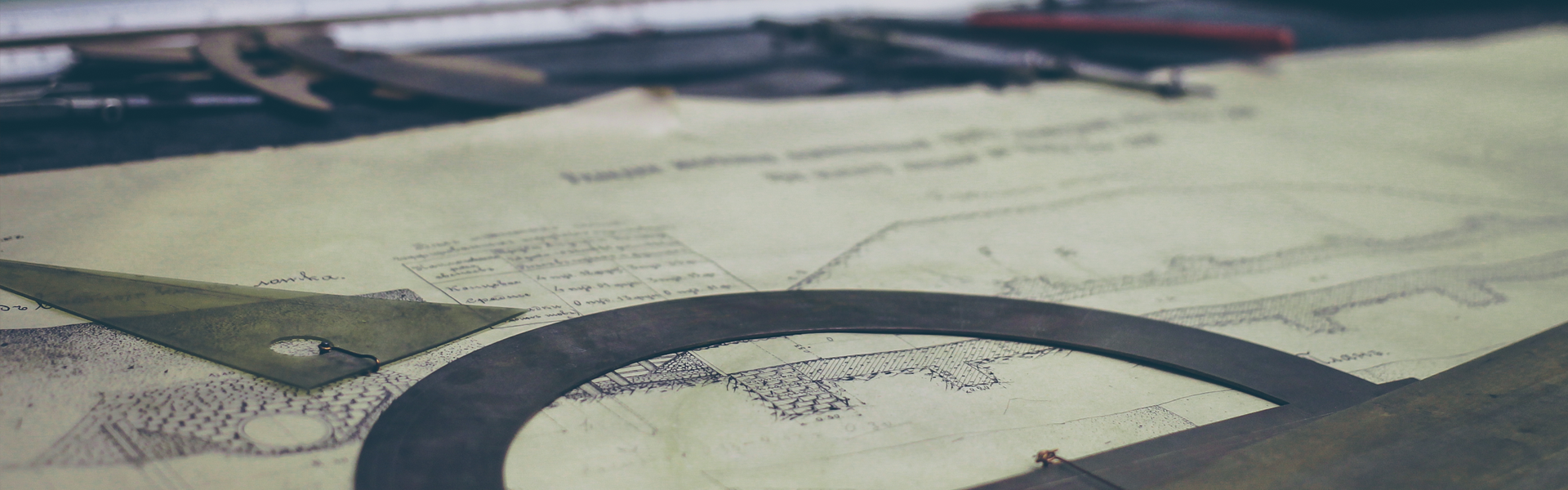여러 셀로 텍스트 나누기
하나 이상의 셀에서 텍스트를 가져와 여러 셀로 확장할 수 있습니다. 이 방법은 둘 이상의 셀 텍스트를 하나의 셀로 결합하는 연결과는 반대입니다. 예를 들어 전체 이름의 열이 하나 있는 경우 이 열을 다음과 같이 이름과 성 열로 나눌 수 있습니다.
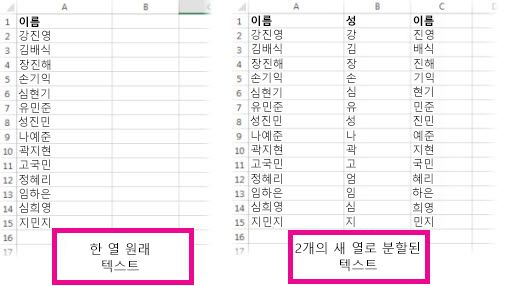
데이터> 텍스트 나누기로 이동하면 마법사가 단계별로 안내합니다. 사용 방법은 아래와 같이 구분됩니다.
나누려는 텍스트가 포함된 셀 또는 열을 선택합니다.
참고: 행은 원하는 대로 많이 선택할 수 있지만 열은 한 개만 선택할 수 있습니다. 오른쪽에 빈 열이 충분히 있어야만 내용을 덮어쓰지 않습니다. 빈 열이 부족하면 열을 추가하세요.
데이터 >텍스트 나누기를 클릭합니다.
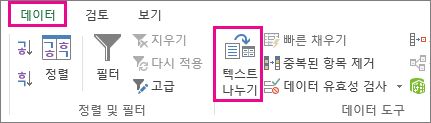
이렇게 하면 텍스트 마법사가 시작됩니다. 구분 기호로 분리됨 > 다음을 클릭합니다.
공백을 선택하고 나머지 확인란을 해제하거나 텍스트를 나누는 방법에 따라 쉼표 및 공백을 선택합니다(박, 병재, 이름 사이에 쉼표 및 공백 추가). 데이터 미리 보기 창에서 데이터의 미리 보기를 볼 수 있습니다.
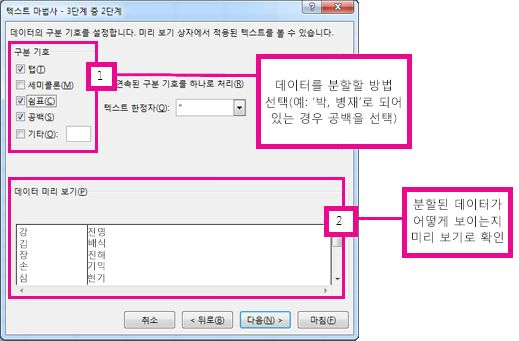
다음을 클릭합니다.
이 단계에서는 새 열에 대한 서식을 직접 선택하거나 자동으로 선택되게 할 수 있습니다. 원하는 서식을 선택하려면 텍스트같은 서식을 선택하고 데이터 미리 보기 창에서 데이터의 두 번째 열을 클릭한 후 같은 서식을 다시 한 번 클릭합니다. 미리 보기창에서 모든 열에 이 단계를 반복합니다.
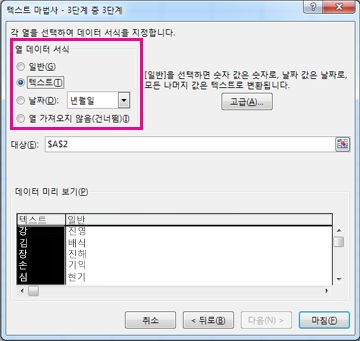
대상 상자 오른쪽의
 단추를 클릭하여 대화 상자를 축소합니다.
단추를 클릭하여 대화 상자를 축소합니다.통합 문서에서 나눈 데이터를 붙여 넣을 셀을 선택합니다. 예를 들어 전체 이름을 이름 열과 성 열로 분리하려는 경우 인접하는 열 두 개에서 해당되는 셀의 개수를 선택합니다.
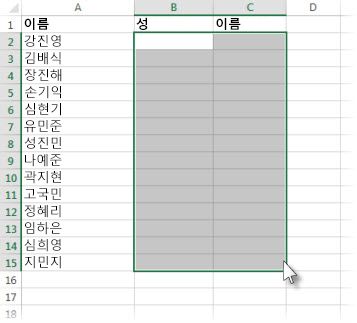
 단추를 클릭하여 대화 상자를 확장하고 마침을 클릭합니다.
단추를 클릭하여 대화 상자를 확장하고 마침을 클릭합니다.